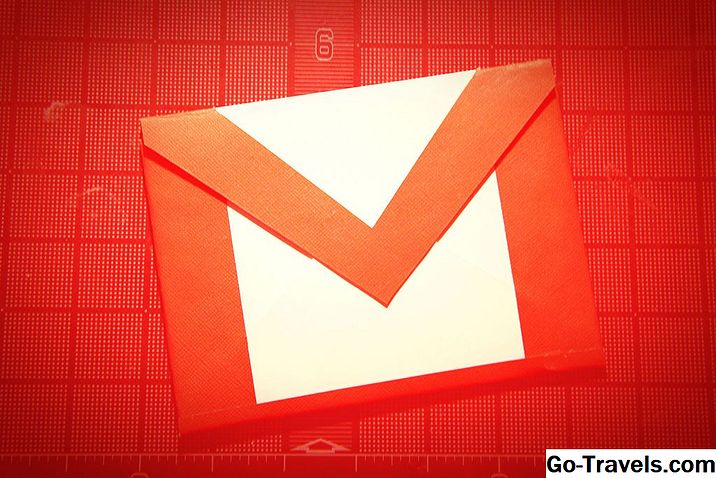Wybierz "Narzędzia | Konta e-mail …" z menu w programie Outlook

- Upewnij się, że dostęp POP jest włączony dla Twojego konta Gmail.
- Wybierz Narzędzia | Konta email… z menu w programie Outlook.
Upewnij się, że wybrano "Dodaj nowe konto e-mail"

- Upewnić się Dodaj nowe konto e-mail jest zaznaczone.
- Kliknij Dalej> .
Wybierz "POP3" jako "Typ serwera"

- Wybierać POP3 jako Rodzaj serwera .
- Kliknij Dalej> .
Wprowadź dane swojego konta Gmail w oknie dialogowym "Ustawienia internetowych wiadomości e-mail (POP3)"

- Wprowadź dane swojego konta Gmail w pliku Ustawienia internetowej poczty e-mail (POP3) dialog:
- Wpisz swoje imię i nazwisko pod Twoje imię: .
- Wpisz swój adres e-mail w Gmailu w sekcji Adres e-mail: .
- Wpisz swój pełny adres Gmail w opcji Nazwa Użytkownika: także.
- Wpisz swoje hasło do Gmaila w sekcji Hasło: .
Wpisz pop.gmail.com pod "Serwer poczty przychodzącej (POP3):"

- Rodzaj pop.gmail.com pod Serwer poczty przychodzącej (POP3): .
- Rodzaj smtp.gmail.com pod Serwer poczty wychodzącej (SMTP): .
- Kliknij Więcej ustawień… .
Przejdź do zakładki "Serwer wychodzący"

- Idź do Serwer wychodzący patka.
- Upewnić się Mój serwer poczty wychodzącej (SMTP) wymaga uwierzytelnienia sprawdzone.
- Pozostawiać Użyj tych samych ustawień, co mój serwer poczty przychodzącej wybrany.
Przejdź do zakładki "Zaawansowane"

- Idź do zaawansowane patka.
- Upewnić się Ten serwer wymaga szyfrowanego połączenia (SSL) jest zaznaczone w obu Serwer przychodzący (POP3): i Serwer wychodzący (SMTP): .
- Rodzaj 465 pod Serwer wychodzący (SMTP):
- Jeśli liczba pod Serwer przychodzący (POP3): nie został zmieniony na 995 automatycznie, wprowadź 995 tam.
- Kliknij dobrze .
Kliknij "Zakończ"

- Kliknij Dalej> .
- Kliknij koniec .